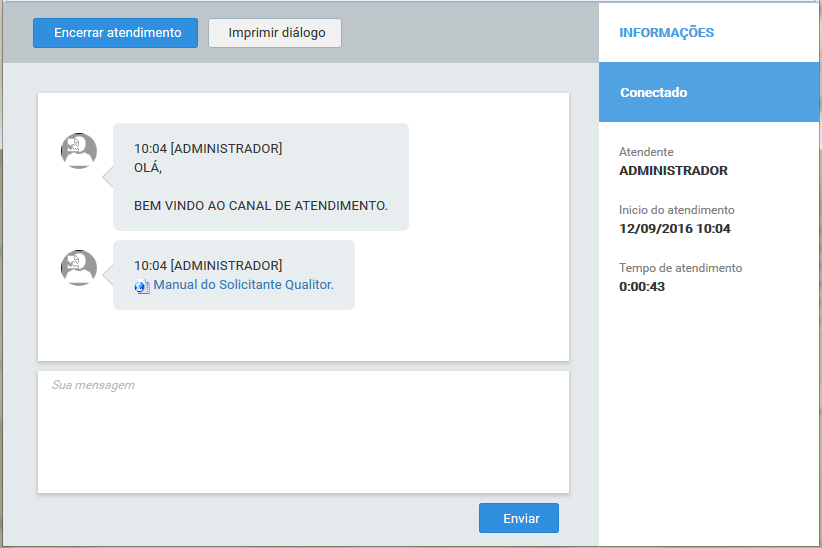Tela de atendimento do QChat
Ao iniciar o atendimento, o usuário final receberá uma mensagem de saudação do atendente na tela de atendimento do QChat, conforme o seguinte exemplo:
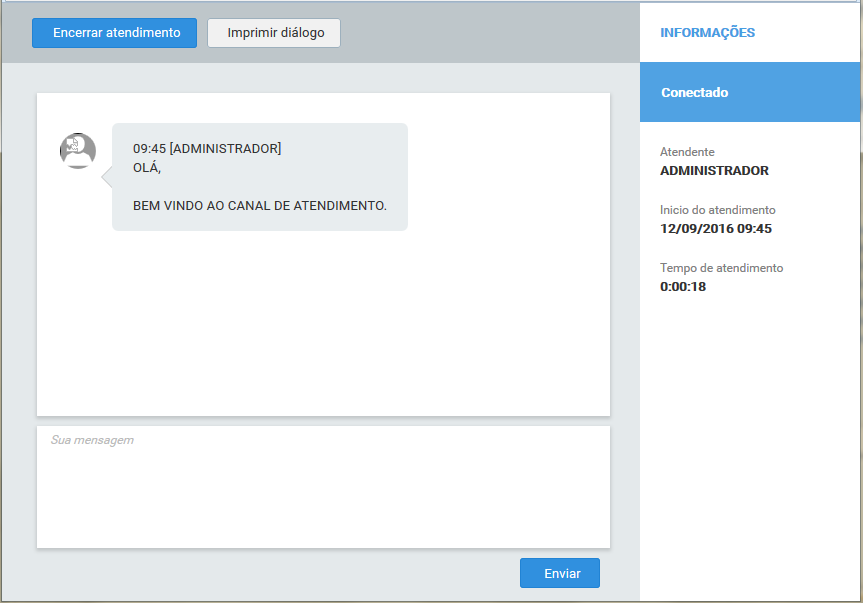
Na tela de atendimento do QChat há várias informações disponíveis para o usuário final, conforme pode-se observar na seguinte imagem:
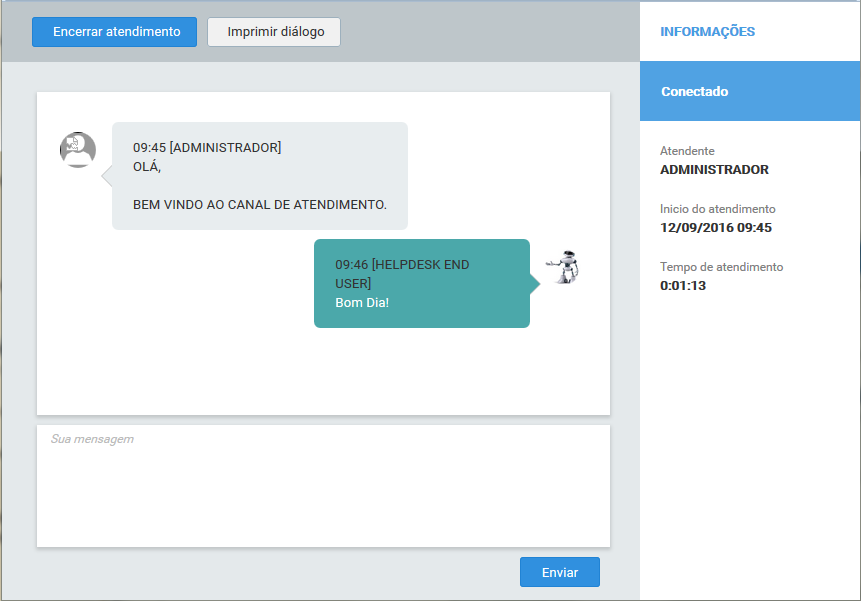
Na parte superior da tela é possível visualizar dois botões: "Encerrar atendimento" que deverá ser utilizado pelo usuário final, quando se desejar encerrar o atendimento com o atendente e "Imprimir diálogo" que possibilita a impressão da conversa do chat. Às demais informações como a data e o horário de início do atendimento e o tempo de duração em que o atendimento está sendo realizado poderão ser visualizadas ao lado da conversa, conforme pode ser observado na seguinte imagem:
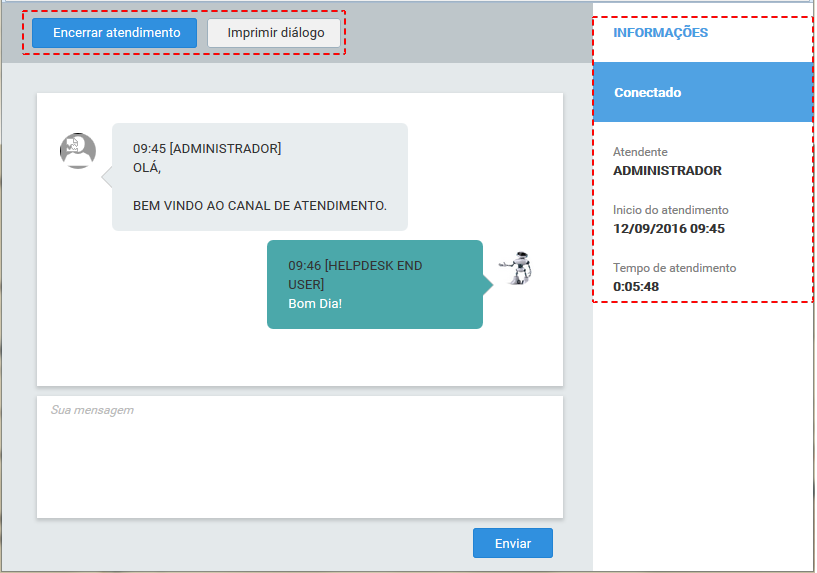
As mensagens enviadas tanto pelo usuário final, quanto pelo atendente, ficarão registradas na parte do meio da tela de atendimento do QChat. Neste registro irá conter a data e o horário que a mensagem foi enviada, juntamente com o nome do atendente ou do usuário final, seguida da mensagem, de acordo com o próximo exemplo:
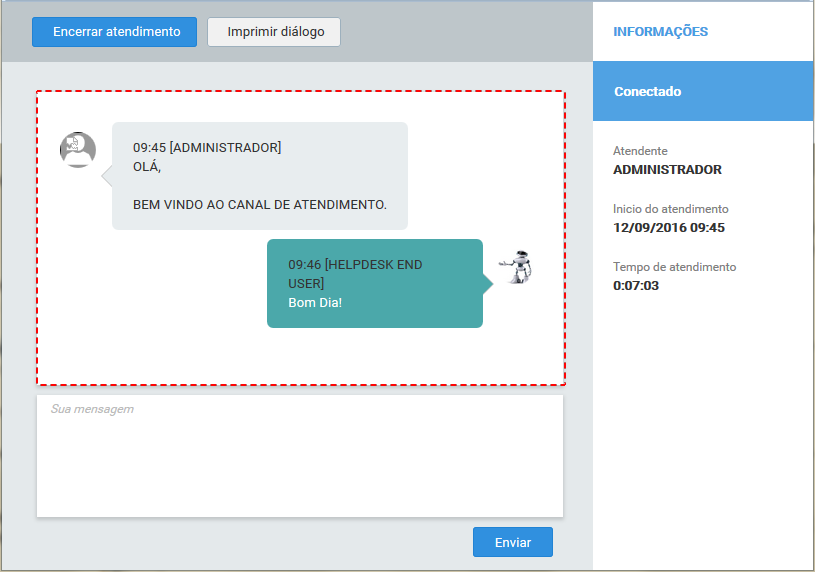
Na parte debaixo da tela de atendimento do QChat, no campo "Sua mensagem", será o local onde o usuário final irá digitar as mensagens e através do botão “Enviar”, irá enviá-las ao atendente:
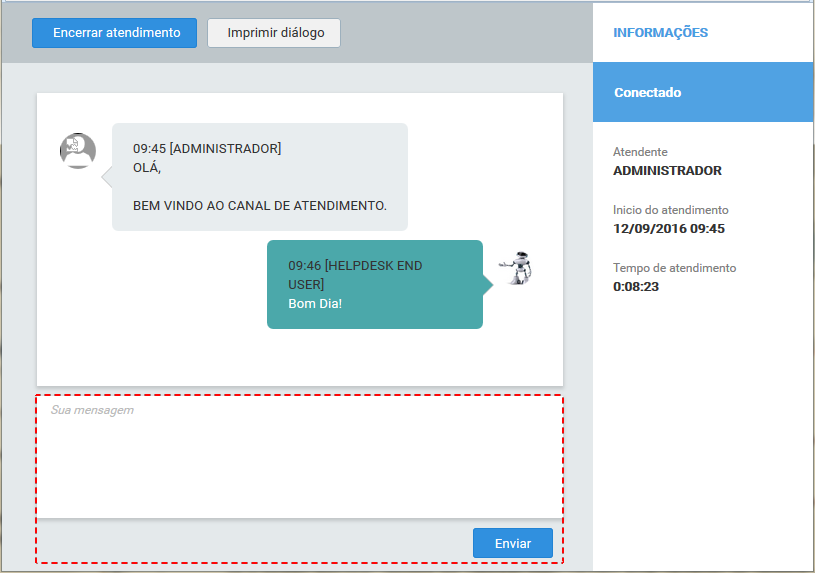
Quando o usuário final clicar no botão "Encerrar atendimento" será exibida uma mensagem solicitando à confirmação de encerramento do atendimento, conforme exemplo da seguinte imagem:
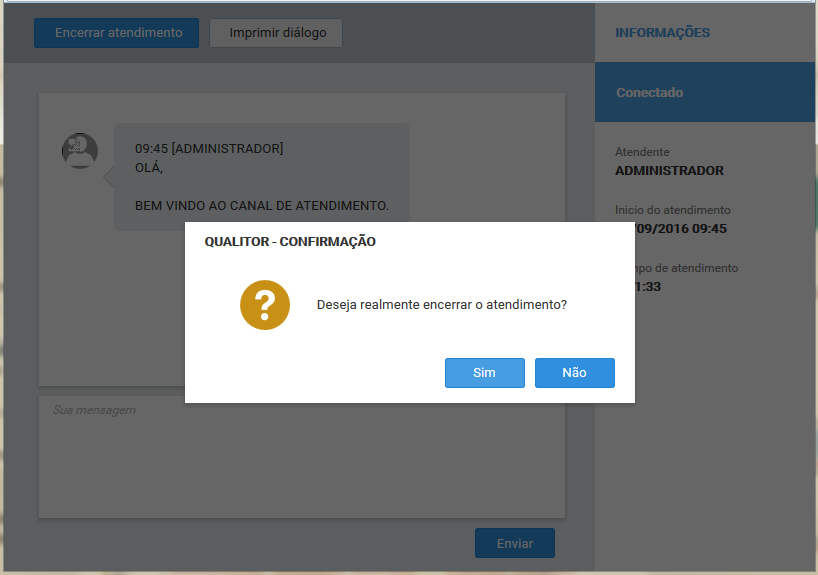
Os usuários finais poderão receber mensagens do atendente com alguns recursos, os quais possibilitam que o próprio usuário final encontre soluções para sua solicitação. Tais recursos, podem ser o envio de arquivos em diversos formatos, links de “URL” para acesso a determinados sites, como também, documentos da Base de conhecimento do Qualitor.
Quando o atendente enviar um arquivo para o usuário final, na tela de atendimento do QChat a mensagem irá conter o nome do arquivo com o formato em que está salvo e a possibilidade de fazer o download, conforme pode ser observado na seguinte imagem:
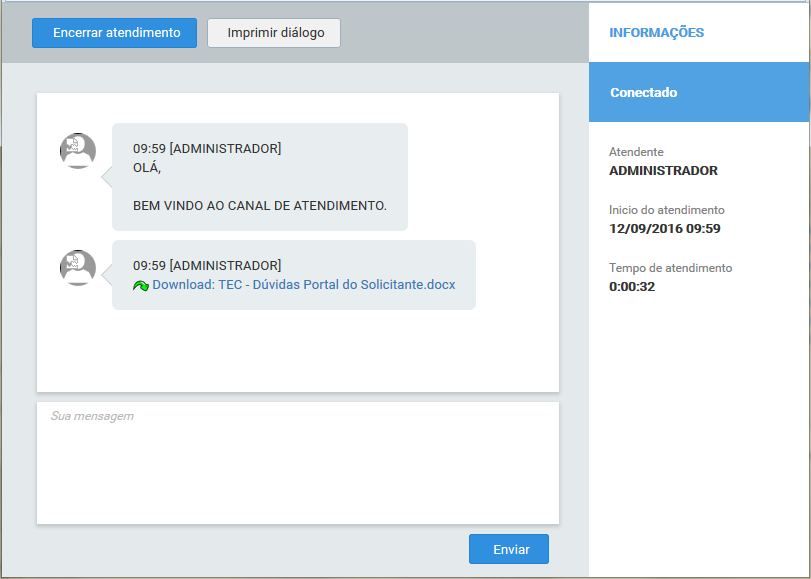
A outra possibilidade é quando o atendente enviar um link de “URL”, para que o usuário final acesse algum site específico que vai auxiliar no seu atendimento, neste caso, a mensagem do chat na tela de atendimento terá o seguinte aspecto:
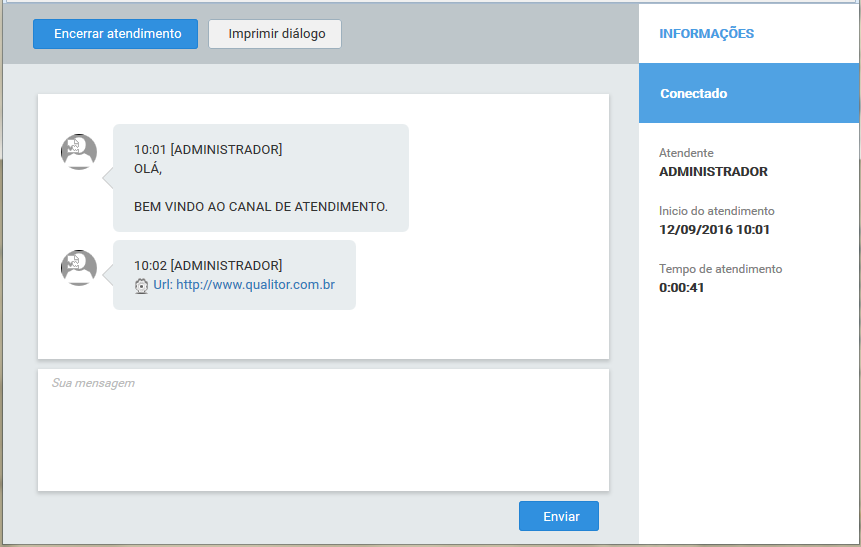
Assim como, será possível que atendente envie um documento, através da base de conhecimento do Qualitor, permitindo que seja visualizado pelo usuário final ao clicar no nome deste documento, que terá o seguinte aspecto na tela de atendimento do QChat: